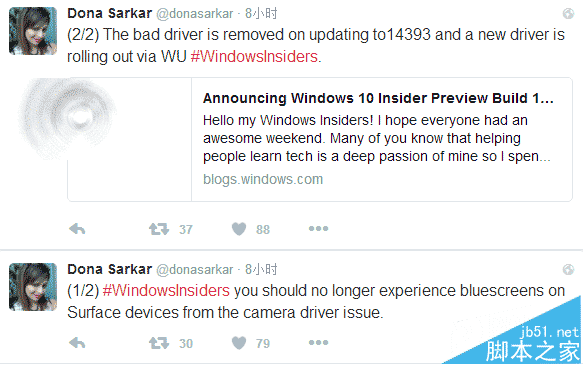虽然微软的Surface Pro 4是一款非常棒的混合平板,但是电池续航依然是广大用户要面对的问题。尽管由用户表示,Surface Pro 4的42Wh容量电池加上Windows 10的电源管理系统以及Skylake处理器已经有相当不错的表现,不过依然并不算特别出色。

本质上说,Windows 10系统目前想要充分利用英特尔的Turbo Boost功能还存在比较大的困难。Turbo Boost是英特尔一种可以允许CPU为了追求最大化性能而进行短时间超频功能。
目前,Windows 10系统对于Turbo Boost功能的认定,是可以经常使用,包括日常网页浏览、观看视频或玩Minecraft游戏等。而对于Turbo Boost功能的过度依赖就造成了Surface Pro 4的三个问题。
首先,Turbo Boost会消耗大量的电量。在Turbo Boost启动期间,CPU的功能将会达到25w(日常状态是20w),而42wH的容量显然坚持不了特别长的时间;其次,Turbo Boost功能会导致风扇运转,而启动风扇会让用户看到异响,用户体验不佳;最后,对于游戏玩家来说,Turbo Boost启动会导致性能下降。CPU的自动功率调节为为了确保元件的使用寿命,而Turbo Boost启动过于频繁,就会导致CPU性能下降,对于游戏性能来说是一种损失。
虽然专业的Surface Pro 4用户可以通过英特尔的一些极端工具来减轻上述影响,不过对于普通用户来说,这些都只是权宜之计而无法根本解决问题。

显然,目前没有彻底解决的办法,除非微软调整Windows 10针对Turbo Boost的特性而调整Skylake处理器。而正如最近一位微软工程所说的那样,这是一个非常复杂的事情。因此,对于普通用户来说,现在能做的就是通过有效的方法缓解问题,相对延长Surface Pro 4的续航时间。
一、使用电池供电时禁用Turbo Boost
只需要对注册表进行一个简单的调整,就可以固定CPU的最大频率和功率,通过设置固定的最大CPU频率,可以在为连接电源的情况下禁用Turbo Boost功能,在99%的情况下Turbo Boost不会参与,而这么做在性能上所带来的差异并不明显。而这么做,根据我的经验,会额外带来大约1小时的续航时间。
二、禁用Flash
Flash也是“电老虎”,在Edge、Chrome或任何浏览器的设置里禁用显示Flash功能。
三、使用H264ify解码
如果你用Chrome浏览器观看YouTube视频,那么请下载H264ify插件。在默认情况下,YouTube会使用这个编码,不会对CPU带来额外的负担。
四、待机模式下禁用Wi-Fi
在默认情况下,Surface Pro 4在待机模式下依然会保持Wi-Fi连接,而这段期间也会带来大量的电量消耗。因此,我们可以在设置/电源管理/Wi-Fi中关掉这个功能。
虽然上面四个方法不能彻底解决问题,但是至少可以延长Surface Pro 4的续航时间。另外,在Windows 10系统的组策略中还有更多的高级选项,不过对于大多数的普通用户用户来说,在微软出台永久的解决方案之前,这四个方法已经足够了。
相关推荐:
版权声明
本文仅代表作者观点,不代表本站立场。
本文系作者授权发表,未经许可,不得转载。
本文地址:/Hardware/pingban/83737.html